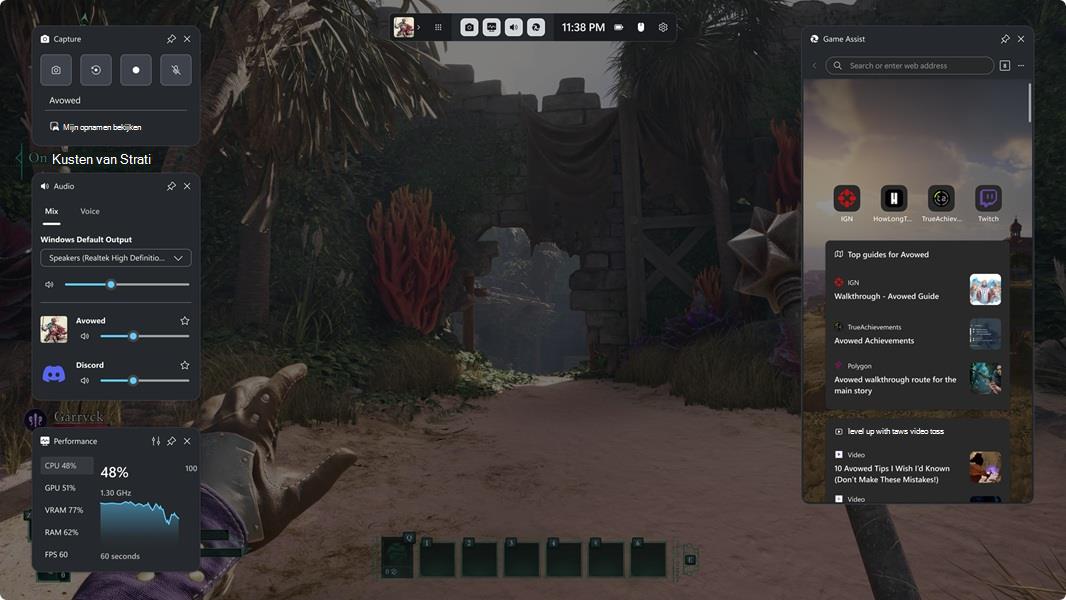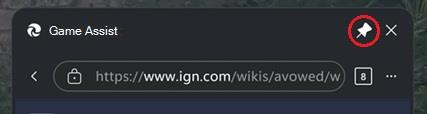Veelgestelde vragen over Microsoft Edge Gamehulp
Wat is Game Assist?
Game Assist is een speciale versie van Microsoft Edge die is geoptimaliseerd voor pc-gaming en die boven op uw game in de Gamebalk kan worden weergegeven. Het is gamebewust en geeft tips en handleidingen voor wat u speelt. Het deelt ook dezelfde browsergegevens met Edge op uw pc, zodat de informatie die u belangrijk vindt altijd toegankelijk is terwijl u speelt, inclusief uw favorieten, geschiedenis, cookies, formulieropvullingen en meer. Dit betekent dat u zich niet opnieuw hoeft aan te melden bij sites en dat u gemakkelijk kunt krijgen wat u belangrijk vindt, zoals Discord, Twitch en Spotify. En net als bij andere gamebalkwidgets kunt u Game Assist boven uw game vastmaken, zodat u naar een gids kunt verwijzen of een video kunt bekijken terwijl u speelt.
Meer informatie over Game Assist.
Hoe Game Assist werkt
Ja. Game Assist werkt met elke pc-game, zodat uw in-game browser altijd met slechts één klik verwijderd is. Met Game Assist kunt u eenvoudig hulp vinden door snel de naam in te vullen van de game die u speelt met Ctrl+G of door met de rechtermuisknop te klikken en Gametitel plakken te selecteren. Voor verbeterde games ziet u tips en handleidingen voor uw game op nieuwe tabbladen. Raadpleeg deze pagina voor een lijst met alle verbeterde games.
Druk op de Windows-toets + G om de Gamebalk te openen en Game Assist te openen. Zorg ervoor dat u ook de meest recente Edge- en Windows 11-updates hebt.
Wanneer u verbeterde games speelt, herkent Game Assist wat u speelt, met op maat gemaakte tips en handleidingen om uw ervaring te verbeteren.
Game Assist ondersteunt tips en handleidingen voor veel van de populairste games en de populairste nieuwe releases, en er worden regelmatig extra games toegevoegd. Raadpleeg deze pagina voor een lijst met alle verbeterde games.
Gamecontext is beschikbaar voor alle gamebalkwidgets. U kunt in de instellingen van de gamebalk bepalen welke widgets toegang hebben tot deze gegevens.
Game Assist-functies
Als u Game Assist zichtbaar wilt houden terwijl u speelt, klikt u op het pictogram Vastmaken in de titelbalk van Game Assist. Dit zorgt ervoor dat de game op de hoogte blijft nadat u de gamebalk hebt gesloten, zodat u een gids kunt volgen, naar een webpagina kunt verwijzen of een video kunt bekijken terwijl u speelt.
Game Assist verbergen wanneer u klaar bent:
-
Open de gamebalk opnieuw door op Game Assist te klikken of op Win+G te drukken.
-
Selecteer Losmaken (naast Sluiten) in de titelbalk van Game Assist.
Belangrijk:
-
Als u de titelbalk niet ziet, verplaatst u de muis naar de bovenkant van het scherm direct boven de Game Assist-widget. Gamebalk geeft de titelbalk niet weer wanneer een widget zich te dicht bij de bovenkant van het scherm bevindt of de gamebalk is gesloten.
-
U kunt Game Assist ook sluiten via instellingen en meer (...) .
-
-
Game Assist wordt niet meer weergegeven zodra u de Gamebalk hebt gesloten.
Klik op de knop volledig scherm terwijl u een video bekijkt om de grootte van Game Assist automatisch aan te passen aan de video. Vervolgens kunt u Game Assist boven uw game vastmaken om samen met een gids te blijven volgen of een voorstelling in picture-in-picture te streamen terwijl u speelt. U kunt zelfs de mediabesturingselementen van uw toetsenbord gebruiken om de video te onderbreken of af te spelen.
Game Assist maakt het gemakkelijker om op internet (of een site) te zoeken door automatisch de naam in te vullen van de game die je speelt wanneer je op Ctrl+G drukt of Gametitel plakken selecteert in het snelmenu. Dit is met name handig voor games met een lange titel.
Game Assist deelt dezelfde browsergegevens met Microsoft Edge op het bureaublad. Zoek snel in uw favorieten en geschiedenis in de adresbalk, of u hebt toegang tot uw volledige favorieten en geschiedenis via de Instellingen en meer (...) .
U kunt de transparantie van de Game Assist-widget aanpassen terwijl deze is vastgemaakt met behulp van de optie voor widgettransparantie in de instellingen van de gamebalk, zodat u de game achter Game Assist gemakkelijk kunt zien. U kunt zelfs kiezen of door op Game Assist te klikken terwijl deze is vastgemaakt, de widget moet worden geopend of moet worden 'doorgegeven' aan de game.
Ja. De standaardgrootte is geoptimaliseerd om te voorkomen dat de game te veel wordt verborgen, maar u kunt de grootte van Game Assist wijzigen of het over het scherm verplaatsen om ervoor te zorgen dat deze altijd aan uw behoeften voldoet tijdens het spelen. Als u de widget wilt verplaatsen, klikt u op de titelbalk en sleept u deze. Houd er rekening mee dat de titelbalk van de widget niet wordt weergegeven wanneer de gamebalk niet is geopend of als de widget zich te dicht boven aan het scherm bevindt.
Nee, Game Assist is geoptimaliseerd voor pc-gaming, zodat uw tabbladen op het bureaublad niet automatisch worden weergegeven in Game Assist (of omgekeerd). Dit zorgt voor de best mogelijke prestaties voor uw game. Met gedeelde browsegeschiedenis en cookies kunt u echter eenvoudig teruggaan naar de sites die u belangrijk vindt.
Ja. U kunt selecteren welk Edge-profiel u wilt gebruiken met Game Assist in de meer opties (...) . Als u uw profielen wilt toevoegen of beheren, selecteert u Instellingen in de Meer opties (...) om de Microsoft Edge-instellingen op het bureaublad te openen.
Game Assist wordt mogelijk gemaakt door Microsoft Edge en deelt dezelfde back-end en instellingen, waaronder browserprofielen en profielgegevens, extensies en meer. Je kunt deze opties beheren door Instellingen te selecteren in Meer opties van Game Assist (...) om de Microsoft Edge-instellingen op het bureaublad te openen. Houd er rekening mee dat de gebruikersinterface van Game Assist is geoptimaliseerd voor pc-gaming. Veel instellingen in de Edge-desktop zijn dus niet van toepassing op Game Assist.
Game Assist ondersteunt de meeste extensies die automatisch worden uitgevoerd op de webpagina (zoals advertentieblokkeringen) of gebruikersinterface beschikbaar maken via het invullen van formulieren of het snelmenu (zoals wachtwoordbeheerders), maar sommige extensiefuncties zijn mogelijk niet beschikbaar. Extensies kunnen worden geïnstalleerd en beheerd met behulp van de bureaubladversie van Microsoft Edge. Blijf ons feedback sturen door Feedback verzenden te selecteren in de Meer opties (...) .
Game Assist is ontworpen om te werken met de compacte modus van gamebalk op pc's en handhelds. We blijven de ervaring verfijnen, dus stuur ons feedback door Feedback verzenden te selecteren in de Meer opties (...) .
Game Assist is geoptimaliseerd voor gebruik met een toetsenbord en muis. We blijven de ervaring met een controller verfijnen, dus stuur ons feedback door Feedback verzenden te selecteren in de meer opties (...) .
Game Assist-compatibiliteit
Game Assist wordt geleverd bij Microsoft Edge 137+ op Windows 11 Home, Education en Pro en vereist de meest recente updates voor Game Bar en Windows 11 (22H2+ met de meest recente updates). U kunt Game Assist ook installeren op elke editie van Windows 11 door naar Instellingen en meer te gaan (...) in Microsoft Edge en zoeken naar Game Assist.
Ja. Game Assist maakt standaard verbinding met het Stabiele kanaal van Microsoft Edge dat wordt meegeleverd met Windows. Als u Game Assist wilt gebruiken met een Insider-kanaal zoals Canary, Dev of Beta, stelt u dat kanaal in als uw standaardbrowser en start u Game Assist opnieuw.
We hebben hard gewerkt om ervoor te zorgen dat Game Assist geen negatieve invloed heeft op de prestaties van uw game. Het uitvoeren van een toepassing op uw computer tijdens het gamen heeft enige invloed op het gebruik van systeembronnen, maar we hebben de ervaring zoveel mogelijk geoptimaliseerd om beter te presteren dan over te schakelen naar een browser op uw bureaublad.
Ja. Game Assist is beschikbaar in gamebalk en u kunt Game Bar naast elke andere overlay gebruiken. Druk gewoon op Win+G om de gamebalk te openen.
Game Assist deelt dezelfde back-endgegevens (en een groot deel van de front-end) met Edge op de desktop, maar we hebben de interface geoptimaliseerd voor de beste ervaring in de game. De widget is ontworpen om te voorkomen dat u te veel van uw scherm in beslag neemt en we hebben hard gewerkt om de prestaties te optimaliseren.
Nee. Hoewel Microsoft Edge-gebruikers de beste ervaring hebben met directe toegang tot hun favorieten, wachtwoorden, geschiedenis, cookies en meer, hoeft u Microsoft Edge niet te gebruiken om Game Assist te kunnen gebruiken.
Game Assist is gebouwd op Microsoft Edge en geoptimaliseerd voor pc-gaming, dus het is niet compatibel met andere webbrowsers. Dat gezegd hebbende, kunt u Game Assist gebruiken, ongeacht uw standaardbrowser op het bureaublad.
Hebt u Game Assist niet nodig voor uw huidige gamesessie? Dat is geen probleem. Game Assist verbruikt geen systeembronnen wanneer u de gamebalk niet gebruikt en wordt automatisch afgesloten na een korte periode van inactiviteit. U kunt er ook voor kiezen om de gamehulpwidget in de gamebalk te minimaliseren of te sluiten en er later snel naar terug te keren.
De bestandsgrootte van de Game Assist-widget is erg klein, maar als u deze wilt verwijderen, kunt u dit doen via de pagina Apps in Windows-instellingen. U kunt Game Assist op elk gewenst moment opnieuw installeren door naar Instellingen en meer (...) in Microsoft Edge en zoeken naar Game Assist.
Veelvoorkomende problemen
GameBalk heeft een pincodefunctie waarmee u elke gamebalkwidget, inclusief Game Assist, kunt zien wanneer de gamebalk niet is geopend. Hiermee kunt u een gids volgen, verwijzen naar een webpagina of zelfs een video bekijken terwijl u afspeelt. U kunt een widget zoals Game Assist vastmaken door te klikken op het pictogram Vastmaken naast Sluiten in de titelbalk van Game Assist.
Game Assist losmaken zodat deze niet meer zichtbaar is buiten de GameBalk:
-
Open de gamebalk opnieuw door op Game Assist te klikken of op Win+G te drukken.
-
Selecteer Losmaken (naast Sluiten) in de titelbalk van Game Assist.
Belangrijk:
-
Als u de titelbalk niet ziet, verplaatst u de muis naar de bovenkant van het scherm direct boven de Game Assist-widget.
-
Gamebalk geeft de titelbalk niet weer wanneer een widget zich te dicht bij de bovenkant van het scherm bevindt of de gamebalk is gesloten.
-
-
Game Assist wordt niet meer weergegeven zodra u de Gamebalk hebt gesloten.
U kunt ook Game Assist sluiten via de Instellingen en meer (...) .
Als u een verbeterde game speelt en geen tips en handleidingen ziet, laat het ons dan weten door Feedback verzenden te selecteren in de Meer opties (...) . Geef zoveel mogelijk details op, inclusief de naam van het spel en in welke winkel je de game hebt gekocht/gedownload.
Als u een foutbericht ziet waarin u wordt gevraagd Windows bij te werken, controleert u of u Windows 11 22H2+ uitvoert en de meest recente maandelijkse updates hebt geïnstalleerd. Controleer ook of de Game Bar up-to-date is door de Xbox-app te openen en te controleren op updates in de Microsoft Store.
Uw feedback is van cruciaal belang geweest voor het vormgeven van Microsoft Edge Gamehulp. Blijf ons feedback sturen door Feedback verzenden te selecteren in de Meer opties (...) of door te posten in de feedbackportal van de Game Assist-community .